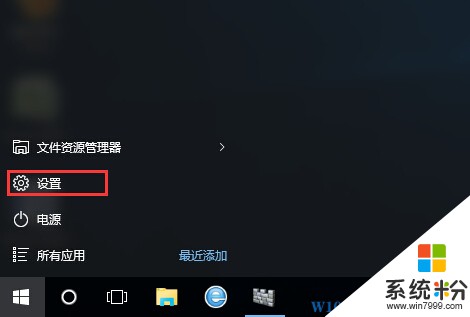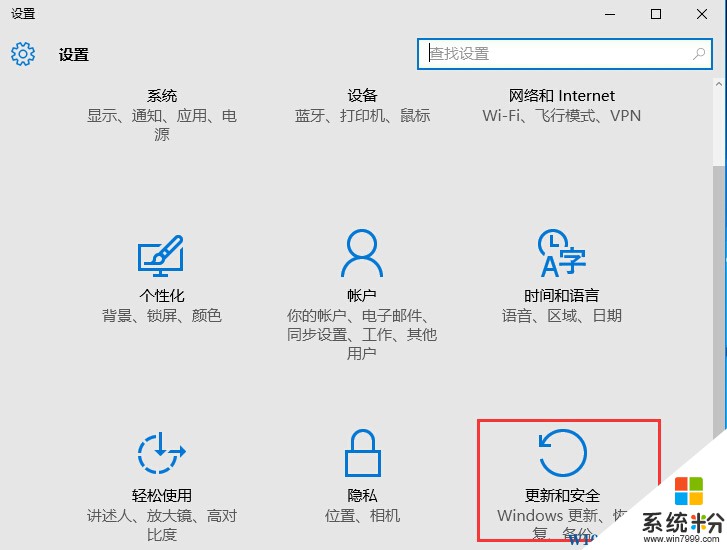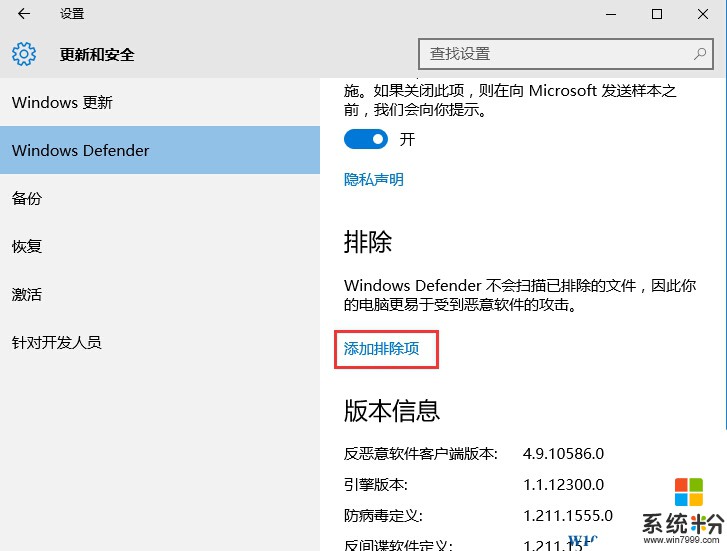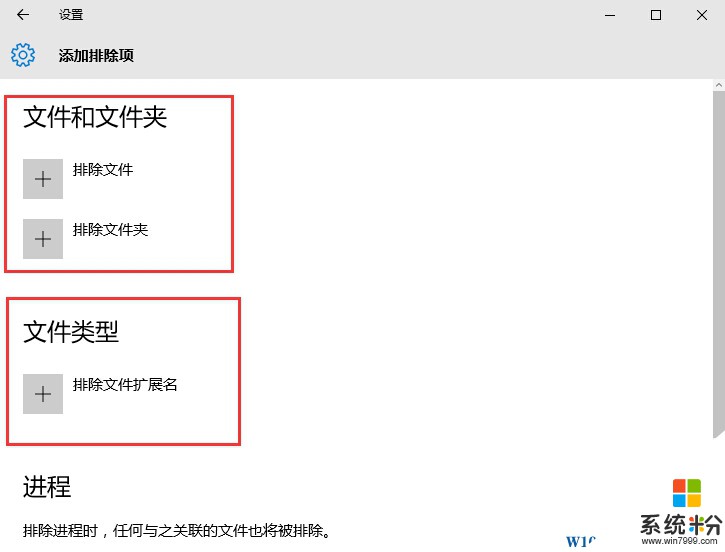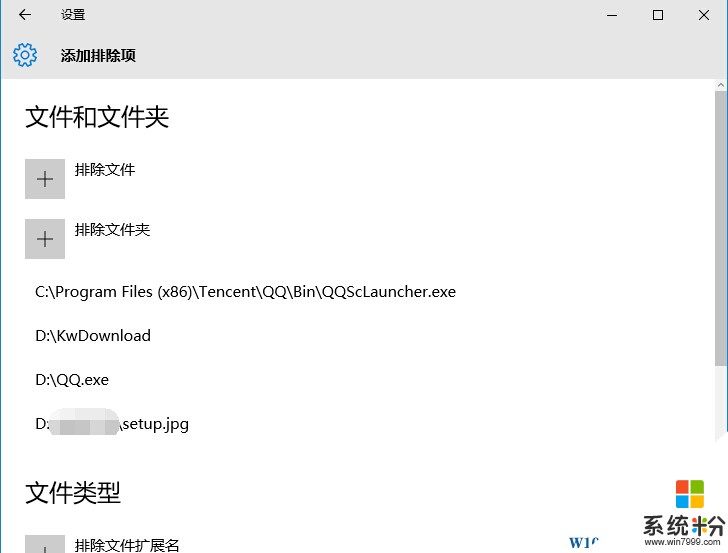Win10係統Windows Defender如何添加白名單,排除文件技巧
時間:2017-04-06 來源:互聯網 瀏覽量:
由於殺毒軟件會有誤報的可能,通常用戶會將自己確定沒有問題的文件加入殺毒軟件的白名單以免文件給誤殺,相信大家對第三方殺毒軟件的操作都已經很熟悉了,而Win10下載的Windows defender如何添加白名單,排除文件掃描很多用戶還不是很了解,下麵小編就具體和大家分享一下。
Windows Defender添加白名單步驟:
1、單擊開始菜單,選擇“設置”菜單;
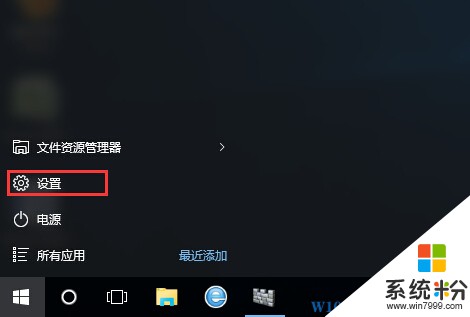
2、點擊“更新和安全選項”如下圖;
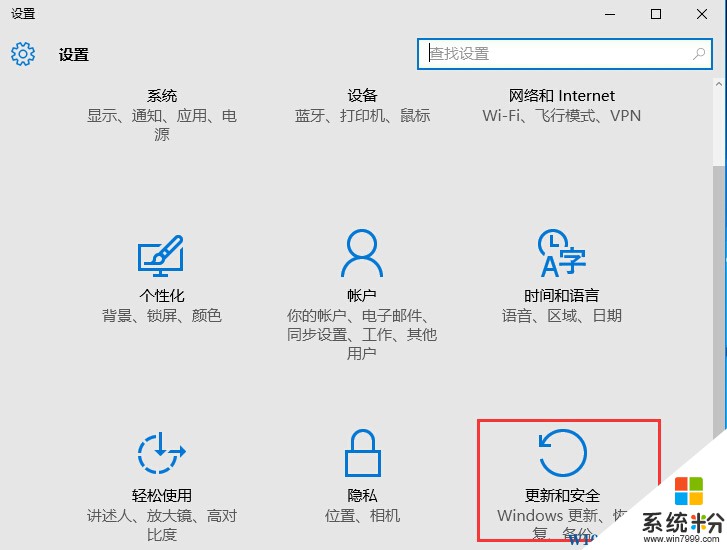
3、選擇Windows Defender後,在右側窗口中,點擊“添加排除項”;
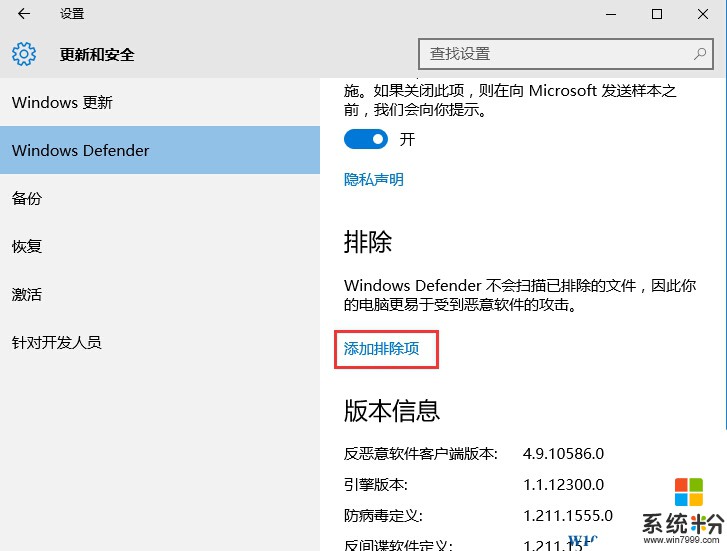
4、從下圖我們可以看到,windows defender可以添加文件及文件夾、還有特定擴展名為對像!
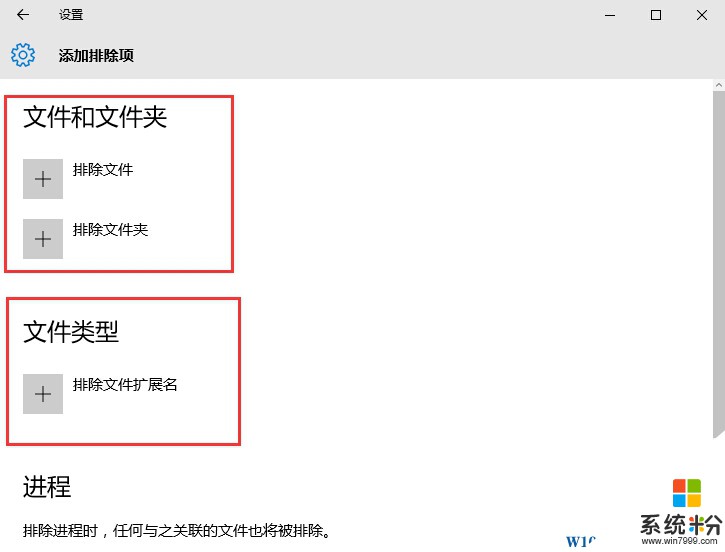
5、點擊+號按鈕,瀏覽到你要加入白名單的程序或文件夾即可 係統粉www.online-4teil.com。
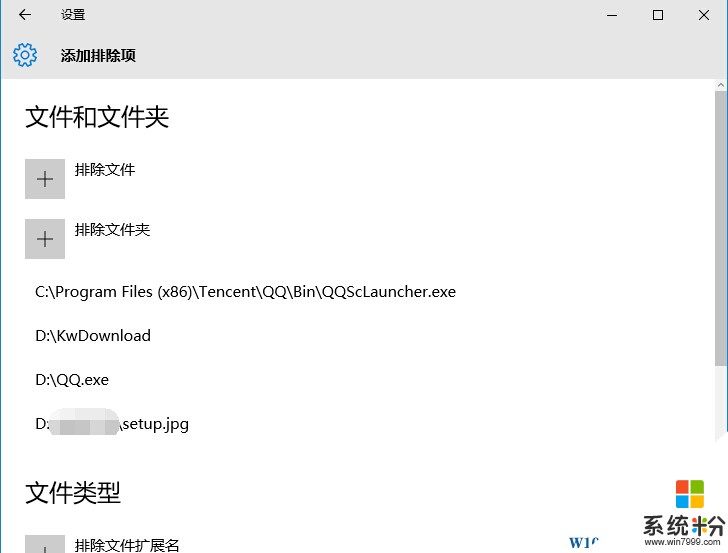
OK通過設置排除文件或文件夾之後,Windows Defender就不會對其進行掃描,不過需要注意的是請確定你排除的文件是沒有危險的。